Comment cloner une clé USB amorçable sur une autre clé USB
Une clé USB amorçable a de nombreuses utilisations, telles que l'installation d'un système d'exploitation, la réparation des pannes du système, la restauration de la sauvegarde du système, la réinitialisation du mot de passe Windows 10, etc. Cependant, une clé USB amorçable peut cesser de fonctionner d'un coup ou devenir non fonctionnelle. bootable en raison d'une suppression/écriture accidentelle de fichiers. Bien sûr, vous pouvez recréer une clé USB amorçable, mais il s'agit généralement d'une tâche fastidieuse et longue, surtout lorsque vous en avez un besoin urgent. C'est donc une bonne idée de copier/cloner une clé USB amorçable existante sur une autre clé USB pour la sauvegarde.
Cependant, copier une clé USB amorçable n'est pas aussi simple que copier des fichiers normaux. Tous les fichiers qui rendent le lecteur USB amorçable, la configuration de la table de partition, les métadonnées sur l'organisation du contenu du lecteur qui indiquent à un PC s'il est amorçable et le style de partition MBR/GPT doivent être copiés. Copier et coller simplement des fichiers ne fonctionnera pas. Pour créer une copie exacte d'une clé USB amorçable, vous avez besoin d'un outil de clonage de disque professionnel. Maintenant, sur cette page, nous allons vous montrer deux méthodes (outils) simples et gratuites pour cloner une clé USB amorçable sur une autre clé USB sous Windows 10.
- Voie 1 : Utiliser iSumsoft Cloner
- Voie 2 : Utiliser imageUSB
Façon 1 : cloner une clé USB amorçable sur une autre clé USB à l'aide d'iSumsoft Cloner
iSumsoft Cloner est l'un des logiciels de clonage de disque les plus puissants et les plus faciles à utiliser, prenant en charge le clonage de clés USB. Suivez ces étapes.
Étape 1 : Insérez la clé USB amorçable que vous souhaitez cloner et une autre clé USB disponible dans l'ordinateur. La capacité de la deuxième clé USB doit être égale ou supérieure à celle de la clé USB amorçable existante. Assurez-vous que les deux lecteurs sont reconnus par l'ordinateur.
Étape 2 : Téléchargez et installez iSumsoft Cloner sur votre ordinateur. Après l'installation, lancez ce logiciel.
Étape 3 : Sélectionnez l'option Clonage de disque en haut de l'interface. Sous cette option, ce logiciel détectera tous les lecteurs connectés à l'ordinateur, y compris les clés USB, et affichera l'état de chaque lecteur sur l'écran.
Étape 4 : Dans les menus déroulants, sélectionnez la clé USB amorçable comme disque source et une autre clé USB comme disque cible.
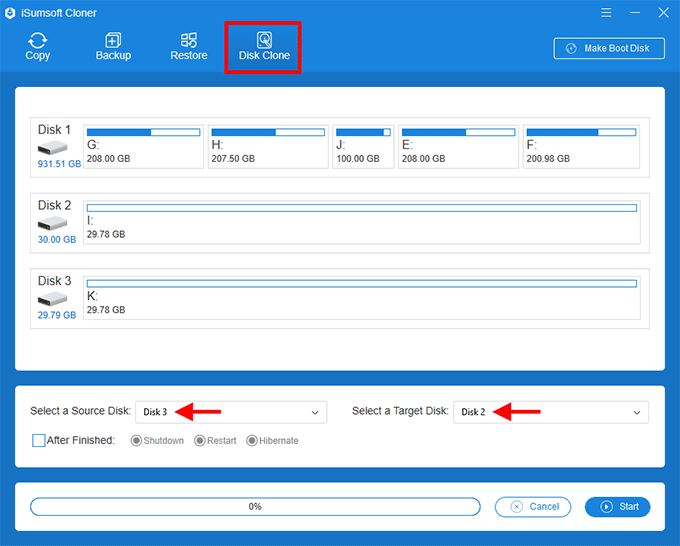
Étape 5 : cliquez sur le bouton Démarrer dans le coin inférieur droit pour démarrer le clonage. Attendez ensuite la fin du processus de clonage. Cela prend quelques minutes, en fonction de la capacité de la clé USB source.
Méthode 2 : cloner une clé USB amorçable sur une autre clé USB à l'aide d'ImageUSB
Une autre façon de cloner une clé USB amorçable consiste à en créer un fichier image (équivalent à une copie compressée), puis à restaurer cette image sur une autre clé USB. Cela peut être un peu fastidieux, mais c'est efficace surtout si vous souhaitez conserver un fichier de sauvegarde d'une clé USB amorçable.
Insérez la clé USB amorçable que vous souhaitez cloner sur l'ordinateur. Téléchargez le fichier imageusb.zip et extrayez-le dans n'importe quel répertoire de votre Windows 10. Exécutez l'application ImageUSB.exe, puis suivez ces étapes.
Section 1 : Créer une image de la clé USB amorçable.
1. Sélectionnez la clé USB amorçable que vous souhaitez cloner.
2. Sélectionnez l'option "Créer une image à partir d'une clé USB".
3. Sélectionnez un emplacement pour enregistrer le fichier image à l'aide du bouton Parcourir. Vous pouvez sélectionner une autre clé USB ou un chemin local sur votre PC.
4. Cliquez sur le bouton Créer pour commencer à créer le fichier image. Attendez ensuite la fin du processus de création. Une fois l’imagerie terminée, vous obtenez une copie exacte et compressée de la clé USB amorçable. Il s'agit d'un fichier avec un suffixe .bin.
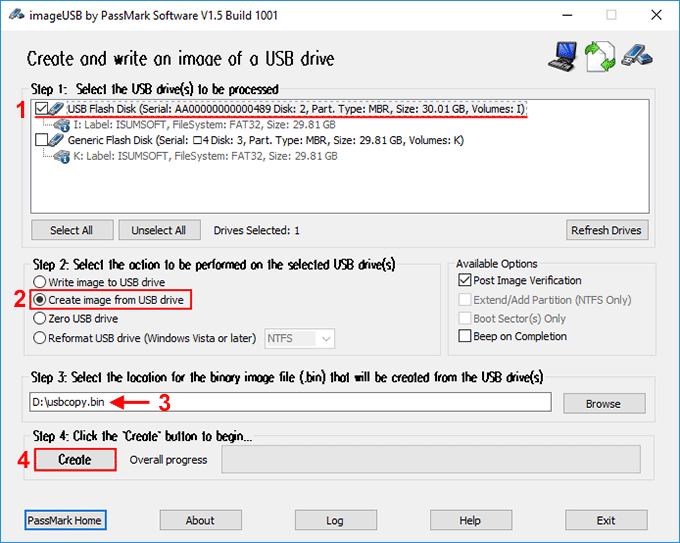
Section 2 : Restaurer l'image sur une autre clé USB.
Si vous souhaitez cloner la clé USB amorçable sur une autre clé USB, restaurez/écrivez simplement le fichier image que vous venez de créer sur la clé USB cible. Insérez la clé USB cible dans l'ordinateur, exécutez l'outil ImageUSB, puis suivez ces étapes.
1. Sélectionnez la clé USB cible sur laquelle vous souhaitez restaurer le fichier image de la clé USB amorçable.
2. Sélectionnez l'option "Écrire l'image sur une clé USB".
3. Sélectionnez le fichier image que vous avez créé auparavant via le bouton Parcourir.
4. Cliquez sur le bouton Écrire pour commencer à écrire l'image sur la clé USB, puis attendez la fin du processus. Une fois le processus terminé, vous obtenez une clé USB bootable clonée/copiée.
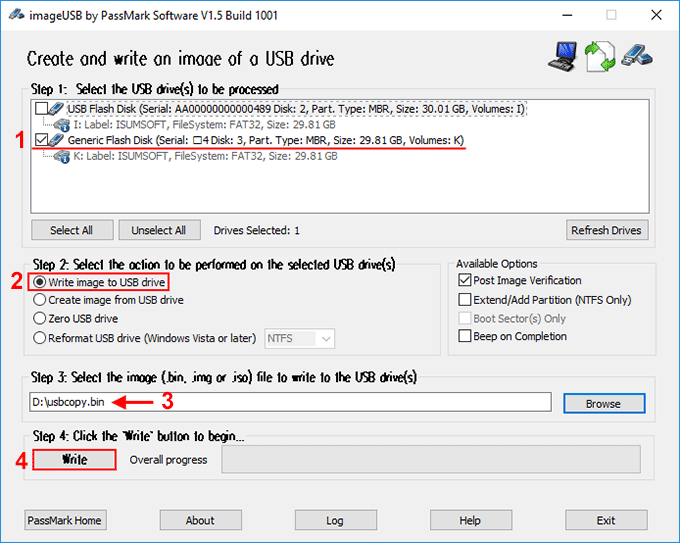
-
 Après la mise à jour iOS 18.4, certains utilisateurs ont des problèmes avec CarplayÉchec carplay causé par iOS 18.4 Mise à jour: problèmes de connexion et notifications manquantes Apple a récemment publié la mise à jour iOS 18.4 t...Tutoriel logiciel Publié le 2025-04-12
Après la mise à jour iOS 18.4, certains utilisateurs ont des problèmes avec CarplayÉchec carplay causé par iOS 18.4 Mise à jour: problèmes de connexion et notifications manquantes Apple a récemment publié la mise à jour iOS 18.4 t...Tutoriel logiciel Publié le 2025-04-12 -
 Comment drainer rapidement l'eau des haut-parleurs de votre téléphoneMême les téléphones résistants à l'eau ne sont pas à l'abri des dommages causés par le haut-parleur de l'exposition à l'eau. Un h...Tutoriel logiciel Publié le 2025-04-12
Comment drainer rapidement l'eau des haut-parleurs de votre téléphoneMême les téléphones résistants à l'eau ne sont pas à l'abri des dommages causés par le haut-parleur de l'exposition à l'eau. Un h...Tutoriel logiciel Publié le 2025-04-12 -
 La mise à niveau du routeur peut obtenir une meilleure expérience de réseauMise à niveau de votre maison Wi-Fi: un guide de sélection du routeur Votre fournisseur de services Internet a probablement fourni un routeur, mais...Tutoriel logiciel Publié le 2025-04-12
La mise à niveau du routeur peut obtenir une meilleure expérience de réseauMise à niveau de votre maison Wi-Fi: un guide de sélection du routeur Votre fournisseur de services Internet a probablement fourni un routeur, mais...Tutoriel logiciel Publié le 2025-04-12 -
 Comment supprimer les sauvegardes Time Machine? Comment effacer et recommencer?Time Machine: le meilleur ami de votre Mac, et comment gérer ses sauvegardes Time Machine, la solution de sauvegarde intégrée d'Apple, propose ...Tutoriel logiciel Publié le 2025-03-25
Comment supprimer les sauvegardes Time Machine? Comment effacer et recommencer?Time Machine: le meilleur ami de votre Mac, et comment gérer ses sauvegardes Time Machine, la solution de sauvegarde intégrée d'Apple, propose ...Tutoriel logiciel Publié le 2025-03-25 -
 Comment empêcher les gens de voler votre Wi-FiProtéger votre réseau Wi-Fi est crucial pour votre sécurité et votre confidentialité en ligne. L'accès non autorisé peut exposer votre historiqu...Tutoriel logiciel Publié le 2025-03-25
Comment empêcher les gens de voler votre Wi-FiProtéger votre réseau Wi-Fi est crucial pour votre sécurité et votre confidentialité en ligne. L'accès non autorisé peut exposer votre historiqu...Tutoriel logiciel Publié le 2025-03-25 -
 'Find My Device' pour Android vous permet maintenant de suivre les gensL'application Android Find My Device a été mise à jour avec une nouvelle interface conviviale. Maintenant, avec des onglets séparés "Apparei...Tutoriel logiciel Publié le 2025-03-25
'Find My Device' pour Android vous permet maintenant de suivre les gensL'application Android Find My Device a été mise à jour avec une nouvelle interface conviviale. Maintenant, avec des onglets séparés "Apparei...Tutoriel logiciel Publié le 2025-03-25 -
 Currency vs Format de numéro comptable dans Excel: Quelle est la différence?Explication détaillée de la monnaie Excel et du format de numéro de comptabilité: Quand utiliser lequel? Cet article creusera dans les nuances des ...Tutoriel logiciel Publié le 2025-03-25
Currency vs Format de numéro comptable dans Excel: Quelle est la différence?Explication détaillée de la monnaie Excel et du format de numéro de comptabilité: Quand utiliser lequel? Cet article creusera dans les nuances des ...Tutoriel logiciel Publié le 2025-03-25 -
 4 conseils pour écouter plus de podcasts, plus viteLe volume de podcasts disponible aujourd'hui est écrasant! De la science au vrai crime, il y a un podcast pour chaque intérêt. Mais cette abo...Tutoriel logiciel Publié le 2025-03-25
4 conseils pour écouter plus de podcasts, plus viteLe volume de podcasts disponible aujourd'hui est écrasant! De la science au vrai crime, il y a un podcast pour chaque intérêt. Mais cette abo...Tutoriel logiciel Publié le 2025-03-25 -
 J'adorerais un téléphone avec des lentilles de caméra swappables: pourquoi cela ne s'est-il pas produit?Aussi bien que les caméras téléphoniques sont devenues, ils pourraient fournir de bien meilleurs photos en utilisant des objectifs détachables, tout ...Tutoriel logiciel Publié le 2025-03-25
J'adorerais un téléphone avec des lentilles de caméra swappables: pourquoi cela ne s'est-il pas produit?Aussi bien que les caméras téléphoniques sont devenues, ils pourraient fournir de bien meilleurs photos en utilisant des objectifs détachables, tout ...Tutoriel logiciel Publié le 2025-03-25 -
 Comment diffuser vos jeux PC sur tous vos écransAu-delà de la musique et des films, le streaming de jeux gagne rapidement en popularité. Il ne s'agit pas seulement de jeux basés sur le clou...Tutoriel logiciel Publié le 2025-03-24
Comment diffuser vos jeux PC sur tous vos écransAu-delà de la musique et des films, le streaming de jeux gagne rapidement en popularité. Il ne s'agit pas seulement de jeux basés sur le clou...Tutoriel logiciel Publié le 2025-03-24 -
 Comment redémarrer un PC distant en mode sans échec avec le réseautageLisez notre page de divulgation pour savoir comment pouvez-vous aider MSpowerUser à soutenir l'équipe éditoriale en savoir plus ...Tutoriel logiciel Publié le 2025-03-24
Comment redémarrer un PC distant en mode sans échec avec le réseautageLisez notre page de divulgation pour savoir comment pouvez-vous aider MSpowerUser à soutenir l'équipe éditoriale en savoir plus ...Tutoriel logiciel Publié le 2025-03-24 -
 Samsung Galaxy S25 + vs Galaxy S24 +: Vaut la mise à niveau?Samsung Galaxy S25 vs S24: la mise à niveau en vaut-elle la peine? Le Samsung Galaxy S25 possède un processeur plus puissant et un logiciel de camé...Tutoriel logiciel Publié le 2025-03-24
Samsung Galaxy S25 + vs Galaxy S24 +: Vaut la mise à niveau?Samsung Galaxy S25 vs S24: la mise à niveau en vaut-elle la peine? Le Samsung Galaxy S25 possède un processeur plus puissant et un logiciel de camé...Tutoriel logiciel Publié le 2025-03-24 -
 Qu'est-ce que Apple Carplay, et est-ce mieux que d'utiliser un téléphone dans votre voiture?Apple CarPlay:驾车更安全、更便捷的iPhone体验 Apple CarPlay 为您提供了一种比在车内使用手机更安全的方式,让您轻松访问应用程序和Siri功能。虽然无线CarPlay更加方便,无需连接手机,但有线CarPlay更为常见且运行良好。您可以通过更改壁纸、添加、删除和重新排列...Tutoriel logiciel Publié le 2025-03-24
Qu'est-ce que Apple Carplay, et est-ce mieux que d'utiliser un téléphone dans votre voiture?Apple CarPlay:驾车更安全、更便捷的iPhone体验 Apple CarPlay 为您提供了一种比在车内使用手机更安全的方式,让您轻松访问应用程序和Siri功能。虽然无线CarPlay更加方便,无需连接手机,但有线CarPlay更为常见且运行良好。您可以通过更改壁纸、添加、删除和重新排列...Tutoriel logiciel Publié le 2025-03-24 -
 Top Tech Offres: Pixel 9 Pro XL, SSD portable Samsung, sonnette vidéo, et plus encoreLes offres technologiques de cette semaine sont trop belles pour manquer, que vous recherchiez des bonnes affaires de la journée des présidents ou un...Tutoriel logiciel Publié le 2025-03-23
Top Tech Offres: Pixel 9 Pro XL, SSD portable Samsung, sonnette vidéo, et plus encoreLes offres technologiques de cette semaine sont trop belles pour manquer, que vous recherchiez des bonnes affaires de la journée des présidents ou un...Tutoriel logiciel Publié le 2025-03-23 -
 Android 16 pourrait enfin mettre l'ordre de notification ChaosAndroid 16 peut lancer la fonction "Notification bundled" pour résoudre le problème de la surcharge de notification! Face au nombre croiss...Tutoriel logiciel Publié le 2025-03-23
Android 16 pourrait enfin mettre l'ordre de notification ChaosAndroid 16 peut lancer la fonction "Notification bundled" pour résoudre le problème de la surcharge de notification! Face au nombre croiss...Tutoriel logiciel Publié le 2025-03-23
Étudier le chinois
- 1 Comment dit-on « marcher » en chinois ? 走路 Prononciation chinoise, 走路 Apprentissage du chinois
- 2 Comment dit-on « prendre l’avion » en chinois ? 坐飞机 Prononciation chinoise, 坐飞机 Apprentissage du chinois
- 3 Comment dit-on « prendre un train » en chinois ? 坐火车 Prononciation chinoise, 坐火车 Apprentissage du chinois
- 4 Comment dit-on « prendre un bus » en chinois ? 坐车 Prononciation chinoise, 坐车 Apprentissage du chinois
- 5 Comment dire conduire en chinois? 开车 Prononciation chinoise, 开车 Apprentissage du chinois
- 6 Comment dit-on nager en chinois ? 游泳 Prononciation chinoise, 游泳 Apprentissage du chinois
- 7 Comment dit-on faire du vélo en chinois ? 骑自行车 Prononciation chinoise, 骑自行车 Apprentissage du chinois
- 8 Comment dit-on bonjour en chinois ? 你好Prononciation chinoise, 你好Apprentissage du chinois
- 9 Comment dit-on merci en chinois ? 谢谢Prononciation chinoise, 谢谢Apprentissage du chinois
- 10 How to say goodbye in Chinese? 再见Chinese pronunciation, 再见Chinese learning

























